تعد رسالة الاتصال "لا يوجد اتصال آمن بالإنترنت" خطأ شائعًا يظهر غالبًا على أجهزة Windows عند وجود مشكلة في الشبكة اللاسلكية.بالنسبة لمعظم الأشخاص ، قد يكون هذا الخطأ محيرًا لأنك تعلم أنك متصل بجهاز توجيه Wi-Fi ، ولكن ليس لديك اتصال بالإنترنت.
هذا يعني أنك إذا حاولت استخدام متصفح الإنترنت ، فلن يقوم بتحميل أي شيء.هذا يميل إلى دفع السؤال "لماذا ليس لدي اتصال بالإنترنت ، يقول لدي اتصال آمن".
دعنا نراجع ما تعنيه رسالة الخطأ هذه ، وما الذي يسببها وكيفية إصلاحها.
ماذا تعني عبارة "لا يوجد إنترنت ، آمن"؟
إذا قمت بالتمرير فوق الرمز اللاسلكي في علبة النظام (على شريط أدوات قائمة ابدأ) ، فسترى مثلثًا أصفر صغيرًا فوق رمز الإنترنت.عند تحريك مؤشر الماوس فوقه ، سيظهر تلميح أداة صغير مع الرسالة "لا يوجد اتصال آمن بالإنترنت".
تعني رسالة الخطأ هذه أنه لا يمكنك الوصول إلى الإنترنت عندما تكون متصلاً بشبكة Wi-Fi باتصال آمن.قد يعني أيضًا أن الإنترنت لديك معطل تمامًا.
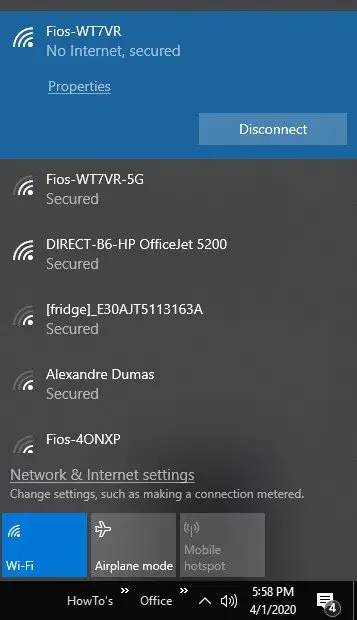
ما الذي يسبب خطأ الاتصال هذا؟
السبب الأكثر شيوعًا وراء أخطاء الاتصال "بلا إنترنت ، آمن" هو تغيير إعدادات تكوين بروتوكول الإنترنت (IP).يمكن تغييرها أو ضبطها عن طريق الخطأ عن طريق شيء بسيط مثل تنزيل آخر تحديث لنظام التشغيل وتثبيته.لذلك ، بعد قولي هذا ، دعنا نستخدم طرق استكشاف الأخطاء وإصلاحها التالية لإصلاح المشكلة.
11 طرق لإصلاح خطأ الاتصال "لا يوجد إنترنت ، آمن"
1. قم بتعطيل VPN الخاص بك.
إذا كنت تعملالشبكة الافتراضية الخاصة (VPN)، يمكن أن تأتي مع مفتاح إيقاف مدمج مصمم لفصل اتصالك بالإنترنت إذا تعطل خادم VPN أو أصبح غير متصل بالإنترنت.
للتحقق مما إذا كان هذا هو سبب رسالة الاتصال "بلا إنترنت ، آمن" ، قم بتعطيل VPN عن طريق فصل وظائفها وحاول إعادة الاتصال بالإنترنت.لقطع الاتصال ، ابحث عن VPN في اتصالات الشبكة الخاصة بك وانقر بزر الماوس الأيمن لتعطيلها ، أو انتقل إلى قسم VPN في إعدادات Windows وقم بإيقاف تشغيله.إذا كان هناك اتصال بالإنترنت ، فإن المشكلة تكمن في VPN.تأكد دائمًا من تحديث أي برنامج تستخدمه.
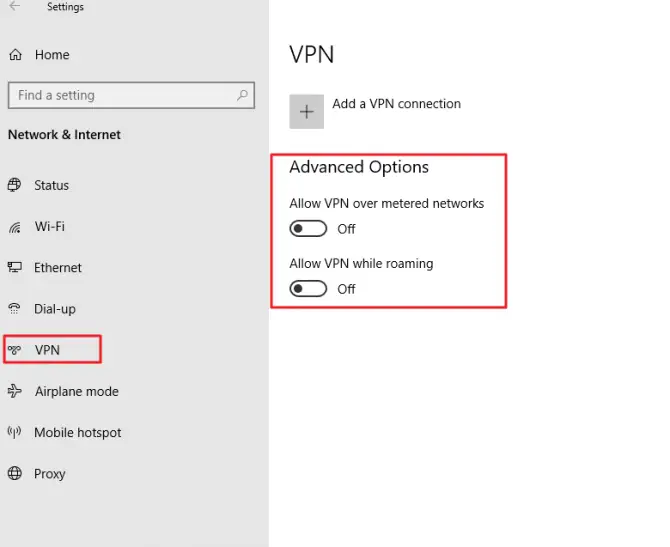
2. حل مشكلة الاتصال بالإنترنت لديك.
استخدم مستكشف أخطاء Windows ومصلحها للتحقق من وجود مشاكل في اتصالك بالإنترنت.
- 用مفتاح "أنا"اضغط مع الاستمرار على لوحة المفاتيحمفتاح Windowsلعرض قائمة الإعدادات المنبثقة.إذا لم يفلح ذلك ، في بحث الكمبيوتر ، أدخل"يثبت"واختيار أفضل نتيجة.
- اذهب إلىالتحديث والأمانالجزء.
- ضمن "استكشاف الأخطاء وإصلاحها الإضافية" - حددالإنترنت والشبكة.
- انقر فوقاتصال بالإنترنت.
- حدد من القائمة اليسرىخيارات استكشاف الأخطاء وإصلاحها.
- ضمن "بدء التشغيل" ، حدداتصال بالإنترنت.
- انقر فوقزر استكشاف الأخطاء وإصلاحها.
- إذا وجدت أي أخطاء ، يجب أن تفعل ذلكإصلاحها تلقائيًا.
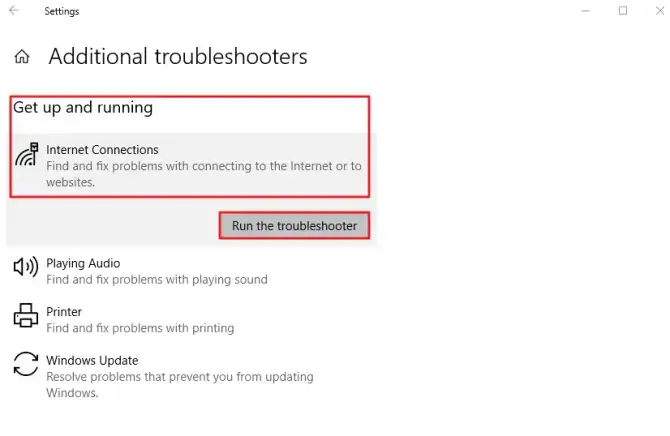
إذا استمرت المشكلة ، فانتقل إلى الإصلاح التالي أدناه.
3. حاول إعادة تعيين اتصال الإنترنت الخاص بك.
أحد الحلول الأسهل لرسالة الخطأ "بلا إنترنت ، آمن" في هذه القائمة هو إخبار جهاز الكمبيوتر الخاص بكببساطة انس أمر اتصالك بالإنترنت.سيسمح لك ذلك بإعادة تعيين الاتصال ومعرفة ما إذا كان الأمر يتعلق فقط بالمسار المطلوب للاتصال بشبكة Wi-Fi.
- في الركن الأيمن السفلي ، انقر فوقعلبة النظاموأيقونات الإنترنت.
- قطع الاتصال بشبكة Wi-Fi.
- قم بتشغيل الإنترنت مرة أخرى ونسيت الاتصال.
- انقر فوق رمز الإنترنت مرة أخرى وافتحهوضع الطيران.
- إعادة تشغيل الكمبيوتروإيقاف تشغيل وضع الطائرة.
- اتصل بشبكة Wi-Fi الخاصة بك مرة أخرى.
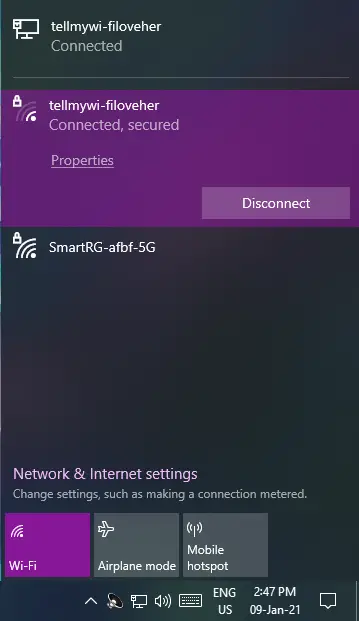
4. قم بتحديث محول الشبكة.
من المعروف أن برامج التشغيل القديمة تسبب جميع أنواع المشاكل.للتأكد من أن محول الشبكة ليس به خلل ، تأكد من تحديثه.
- اكتب في شريط البحث بجهاز الكمبيوتر الخاص بكمعداتإدارة.
- قم بالتمرير في القائمة حتى ترىمحول الشبكة.
- انقر فوق محول الشبكةسهملتوسيع القائمة.
- تجد لك في القائمةمحول شبكة لاسلكيةوانقر عليها باليمين.
- 選擇تحديث السائق.
- أعد التشغيل عند الانتهاءلمعرفة ما إذا كان يمكنك الاتصال بشبكة Wi-Fi.
- إذا لم يكن كذلك ، من فضلككرر الخطوات المذكورة أعلاه وقم بتعطيلها.
- إعادة بدءوإعادة التمكين.
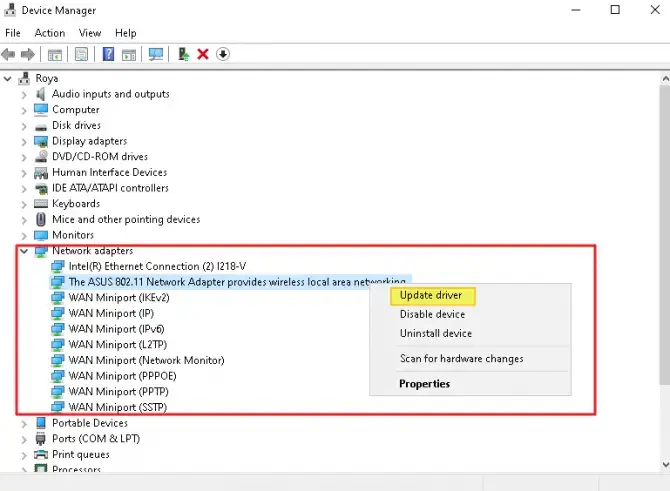
5. تعطيل برنامج مشاركة Wi-Fi.
إذا كان لديك أي تطبيقات برمجية "Wi-Fi Sharing" ، فقد تتسبب في مشاكل بين جهاز التوجيه وبرنامج التشغيل اللاسلكي.لمعرفة ما إذا كان هذا هو سبب ظهور رسالة الخطأ "بلا إنترنت ، أمان" ، قم بما يلي.
- في بحث جهاز الكمبيوتر الخاص بك ، أدخل "يركض"وافتح مربع الحوار.أو اضغطمفتاح Windows و "R".
- أدخلncpa.cpl والصحافةاضغط على Enter للدخول إلى نافذة اتصالات الشبكة.
- انقر على اليميناتصال واي فايومن القائمة選擇صفات.
- قم بإلغاء تحديد أي مشاركة باستخدام Wi-Fiبرامج غير تابعة لشركة Microsoft(طرف ثالث قمت بتثبيته).
- يؤمنانقر قبل إغلاق النافذة"بالتأكيد" .
- إعادة بدءالكمبيوتر ومعرفة ما إذا تم حل المشكلة.
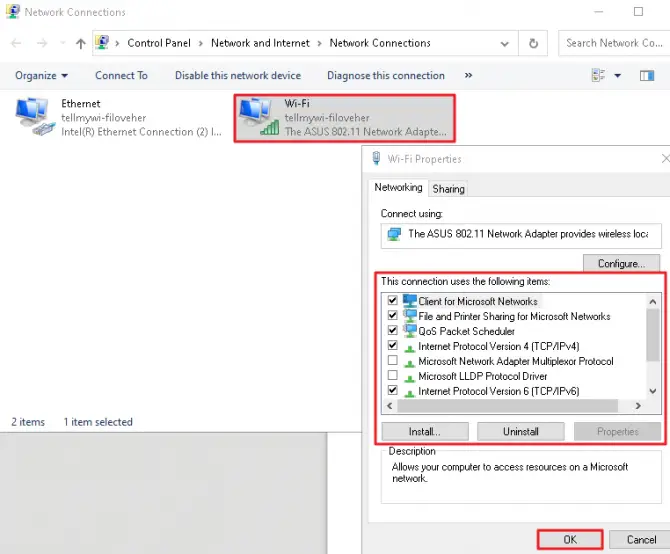
6. قم بتمكين ميزات الشبكة المطلوبة.
تظهر رسالة الخطأ "لا يوجد اتصال آمن ، بلا إنترنت" أحيانًا إذا تم تعطيل ميزات معينة في شبكتك.
- في شريط البحث بجهاز الكمبيوتر ، أدخل "يثبت".
- انقر علىخيار "الشبكة والإنترنت".
- ضمن "الإعدادات ذات الصلة" ، انقر فوق "نعم"إعدادات محول التغيير.
- انقر بزر الماوس الأيمن فوق الخاص بكاتصال شبكة Wi-Fi.
- من القائمة選擇صفات.
- ضمن علامة التبويب الشبكة ، تأكد من تحديد ما يلي:
- عميل لشبكات مايكروسوفت.
- مشاركة الملفات والطابعات لشبكات Microsoft.
- ارتباط I / O مخطط اكتشاف طوبولوجيا طبقة الارتباط سائق.
- الإصدار 4 من بروتوكول الإنترنت (TCP / IPv4).
- بروتوكول بث متعدد موثوق.
- الإصدار 6 من بروتوكول الإنترنت (TCP / IPv6).
- مستجيب اكتشاف طبولوجيا طبقة الارتباط.
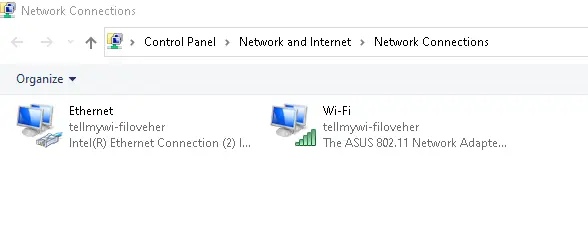
يعد خيار بروتوكول البث المتعدد الموثوق هو الأهم على الإطلاق.هنا واحدتحذير صغير، قد يؤدي تشغيل IPv6 إلى استمرار المشكلة ، لذا إذا حدث ذلك ، فحاول تعطيله بعد ذلك.
7. قم بتعطيل IPv6.
لتعطيل الإصدار 6 من بروتوكول الإنترنت (TCP / IPv6) ، اتبع الخطوات المشابهة جدًا للطريقة المذكورة أعلاه.
- كرر الطريقة المذكورة أعلاهالخطوات 1-5.
- ضمن علامة التبويب الشبكة ، ابحث عنالإصدار 6 من بروتوكول الإنترنت (TCP / IPv6).
- من القائمةقم بإلغاء تحديده.
- انقر علىحسنًا وأغلق النافذة.
أعد تشغيل الكمبيوتر لمعرفة ما إذا كان الخطأ "لا يوجد إنترنت ، أمان" قد تم حله.
8. إعادة تعيين تكوين الشبكة الخاصة بك.
هذه طريقة تقنية بسيطة للغاية تتطلب منك استخدامهاأداة موجه الأوامر.ما تفعله بهذه الطريقة هو تحرير بروتوكول الإنترنت الخاص بك وتحديثه ومسح ذاكرة التخزين المؤقت لنطاقك.
-
- اضغط في نفس الوقتمفتاح Windows و "X".
- في القائمة المنبثقة ، حدد موجه الأوامر ، إصدار المسؤول من القائمة.قد يظهر هذا أيضًا على شكل"مشرف بوويرشيل".
أدخل الآن الأوامر التالية واحدًا تلو الآخر ، واضغط على مفتاح الإدخال بعد كل أمر.
-
- إعادة تعيين WINSOCK NETSH
- NETSH إعادة تعيين بروتوكول الإنترنت كثافة العمليات
- IPCONFIG / الإفراج
- ipconfig / تجديد
- IPCONFIG / flushdns
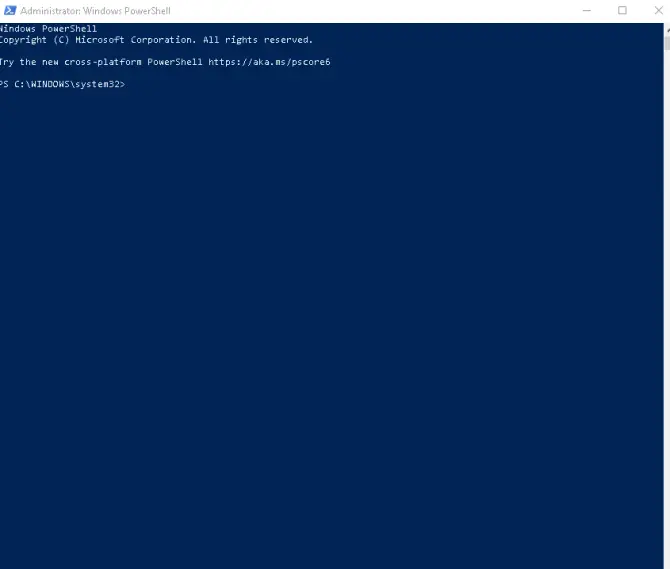
بعد تشغيل هذه الأوامر ، أغلق نافذة موجه الأوامر وأعد تشغيل الكمبيوتر.تحقق مما إذا كان الخطأ "لا يوجد إنترنت ، أمان" مستمرًا.
9. فحص مكافحة الفيروسات.
على الرغم من أنه ليس من المحتمل أن تكون مشكلة في تكوين الإنترنت ، إلا أن برنامج مكافحة الفيروسات لديك قد يتسبب في ظهور رسالة خطأ الاتصال "بلا إنترنت ، آمن".للتحقق من وجود مشكلات في برنامج مكافحة الفيروسات ، ما عليك سوى تعطيل البرنامج ومنعه من الاتصال تلقائيًا عند بدء تشغيل Windows.أعد تشغيل الكمبيوتر ومعرفة ما إذا كان يمكنك الاتصال.
10. السماح بالعناوين العشوائية.
حل سريع آخر هو التمكين لشبكتكوظيفة العنوان العشوائي.يؤدي تمكين هذه الميزة إلى صعوبة تتبع الأشخاص لموقعك عندما تكون متصلاً بشبكات Wi-Fi مختلفة.على الرغم من أن هذا لا يبدو مرتبطًا بالخلل الفعلي ، إلا أنه من المعروف أن "بلا إنترنت ، الأمان" يعمل على تشغيله وإيقافه لإصلاح المشكلة.إليك كيفية تمكينه.
- في شريط البحث بجهاز الكمبيوتر الخاص بك ، أدخل"يثبت".
- انقر على"شبكة تواصل وانترنت"خيارات.
- في القائمة اليسرى ،اختر من القائمةواي فاي.
- 在"عنوان جهاز عشوائي"تبديلتحول.
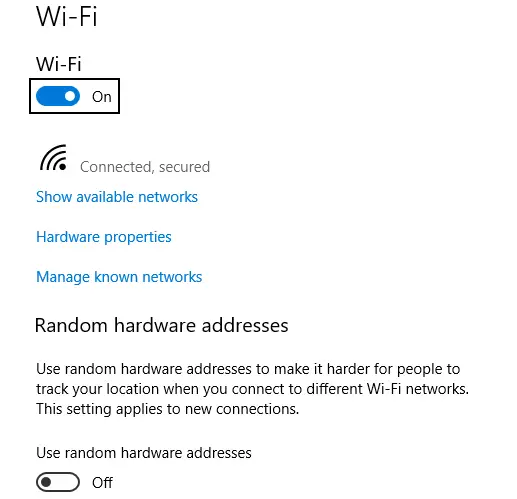
قم بإعادة تشغيل جهاز الحاسوب الخاص بك!إذا لم يتم حل المشكلة ، فلا تتردد في تعطيلها باتباع نفس الخطوات المذكورة أعلاه.
11. تغيير خصائص إدارة الطاقة.
على الرغم من أن هذا قد يبدو غريبًا ، إلا أن إعدادات الطاقة الخاصة بك يمكن أن تؤثر فعليًا على اتصالك بالإنترنت ويمكن أن تكون سبب ظهور رسالة الخطأ "بلا إنترنت ، آمن".
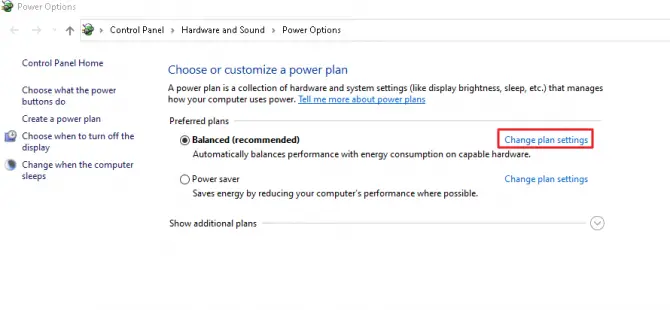
-
- في شريط البحث بجهاز الكمبيوتر الخاص بك ، أدخل"قوة".
- ضمن أفضل تطابق ، انقر فوقإعدادات الطاقة والنوم.
- على اليمين ، أوجدالإعدادات ذات الصلة، ثم اضغطإعدادات الطاقة الأخرى.
- في النافذة الجديدة التي تفتح ، انقر فوقعلى خطتك الممكّنة"تغيير إعدادات الخطة".
- ثم اضغط"تغيير إعدادات الطاقة المتقدمة".
- ضمن إعدادات المحول اللاسلكي وموفر البطارية ، تأكد من عدم توفره لديكتمكين "الحد الأقصى لتوفير الطاقة".يؤدي هذا أحيانًا إلى قيام الكمبيوتر بإيقاف تشغيل الشبكة اللاسلكية لتوفير الطاقة.إذا قمت بذلك ، فما عليك سوى النقر فوقه وتغييره إلى وضع الأداء والضغط على تطبيق.
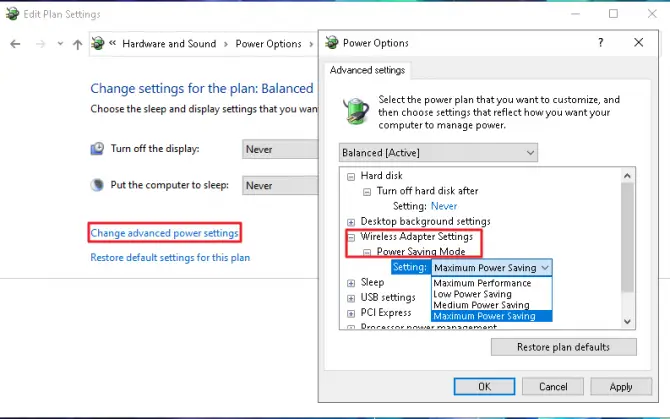
استنتاج
بعد الانتهاء من جميع الإصلاحات الـ 11 ، يجب إصلاح اتصال "بلا إنترنت ، آمن" وستتمكن من إعادة توصيل جهاز الكمبيوتر الخاص بك بالإنترنت.إذا استمرت المشكلة بعد استكشاف الأخطاء وإصلاحها ، فحاول إعادة تشغيل جهاز التوجيه أو إعادة تعيين جهاز التوجيه لمعرفة ما إذا كان الجهاز هو المشكلة.إذا لم يفلح ذلك ، ففكر في تجربة شبكة Wi-Fi مختلفة أو قم بتوصيل كبل Ethernet وقارن النتائج.


![كيف ترى إصدار Windows [بسيط جدًا]](https://infoacetech.net/wp-content/uploads/2023/06/Windows%E7%89%88%E6%9C%AC%E6%80%8E%E9%BA%BC%E7%9C%8B-180x100.jpg)


